```html
华为手机怎么截屏?
**同时按住电源键+音量下键约1秒即可快速截屏,这是所有华为机型通用的最快捷方式。**
一、为什么不同华为手机截屏方式略有差异?
华为旗下既有Mate、P系列旗舰,也有Nova、畅享等中低端机型,系统版本从EMUI到HarmonyOS迭代多次。硬件组合键、手势开关、语音指令在不同固件中默认开启状态并不一致,因此用户常会遇到“别人能用三指下滑,我却不行”的情况。
二、六大主流截屏 *** 逐一拆解
1. 物理按键截屏:零门槛、全机型通用
- **操作步骤**:同时按住【电源键】+【音量下键】约1秒,屏幕闪白并伴随“咔嚓”提示音即成功。
- **适用场景**:戴手套、湿手、屏幕失灵时仍能使用。
- **注意点**:按键时间过短容易触发音量调节,过长可能呼出关机菜单。
2. 三指下滑手势:最快但需提前开启
- **开启路径**:设置 > 辅助功能 > 快捷启动及手势 > 截屏 > 打开【三指下滑】。
- **手势要领**:三根手指并拢,从屏幕顶部向下滑动2厘米即可,无需用力按压。
- **失败排查**:检查是否贴了过厚的钢化膜导致触控不灵敏;确认系统版本在EMUI 9.0以上。
3. 指关节双击:黑科技但容易误触
- **正确姿势**:单指指关节快速、连续敲击屏幕两次,听到“咚咚”声后完成。
- **灵敏度调节**:设置 > 辅助功能 > 手势控制 > 智能截屏 > 调整【敲击力度】。
- **常见疑问**:
Q:为什么敲了没反应?
A:确保指关节与屏幕接触面积足够大,指甲过长会被系统误判为指尖。
4. 语音截屏:解放双手的懒人方案
- **唤醒词**:对手机说“小艺小艺,截屏”。
- **前提条件**:需开启语音唤醒功能,且麦克风未被遮挡。
- **进阶玩法**:连续指令“小艺小艺,滚动截屏”可直接生成长图。
5. 通知栏快捷开关:适合单手操作
- **调出方式**:从屏幕顶部右侧下滑进入控制中心,找到【截屏】图标。
- **自定义排序**:长按控制中心空白处 > 编辑快捷开关 > 将截屏拖到前排。
6. 隔空手势截屏:旗舰机专属
- **支持机型**:Mate 40系列及后续Pro版本。
- **动作演示**:手掌朝向屏幕20-40厘米处稍作停顿,待屏幕出现手型图标后握拳。
- **环境要求**:光线充足,避免背景杂乱干扰传感器。
三、截屏后的隐藏功能:长图、录屏、编辑一次讲透
1. 滚动截屏(长截屏)
使用任意方式截屏后,**左下角会出现缩略图**,点击它并选择【滚动截屏】,系统自动向下滚动拼接,再次点击屏幕即可停止。适合聊天记录、网页全文保存。
2. 局部截屏
指关节在屏幕上画封闭图形(如圆圈、心形),系统会智能识别并截取该区域,可直接保存为PNG透明背景图。
3. 录屏替代方案
同时按住【电源键】+【音量上键】2秒启动录屏,再次按相同组合键结束。录屏文件默认保存在【相册 > 截屏录屏】文件夹。
四、高频故障自查表
| 故障现象 | 可能原因 | 解决方案 |
|---|
| 按键截屏无反应 | 按键损坏或系统卡顿 | 重启手机或测试按键在其他功能是否正常 |
| 三指下滑误触 | 手势灵敏度太高 | 在设置中降低灵敏度或关闭手势 |
| 指关节截屏频繁触发 | 贴膜过厚 | 更换薄型高清膜或关闭指关节功能 |
五、进阶技巧:让截屏效率再翻倍
- **指关节画S启动滚动截屏**:省去点击缩略图步骤,一气呵成。
- **双指关节双击录屏**:比按键组合更不易误操作。
- **蓝牙遥控器截屏**:连接 *** 杆后,单击遥控器按键即可远程截屏,直播党必备。
- **快捷指令自动化**:在HarmonyOS 3.0以上版本中,通过【智慧场景】设置“连接Wi-Fi后自动截屏”,定时备份资料。
六、不同系统版本差异对照
- EMUI 8.x:仅支持按键、通知栏、指关节三种方式。
- EMUI 10.x:新增三指下滑,指关节可画图形截局部。
- HarmonyOS 2.0+:加入隔空手势、语音连续指令。
- HarmonyOS 4.0:支持AI消除隐私信息,截屏时自动打码头像、昵称。
掌握以上 *** 后,无论手持哪一款华为手机,都能在3秒内完成截屏,并根据场景选择最顺手的方式。下次遇到需要保存精彩瞬间时,再也不用手忙脚乱地找按键了。
```
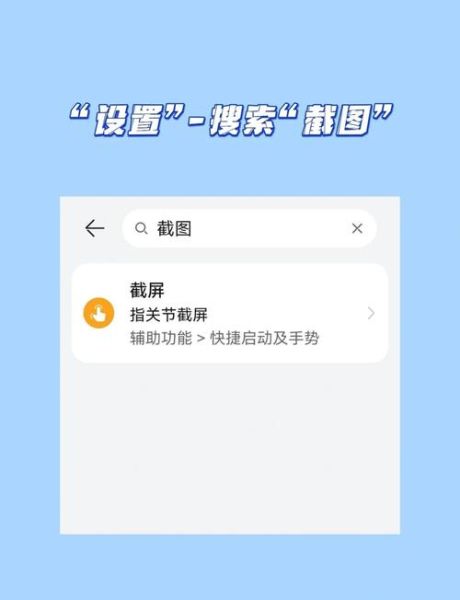

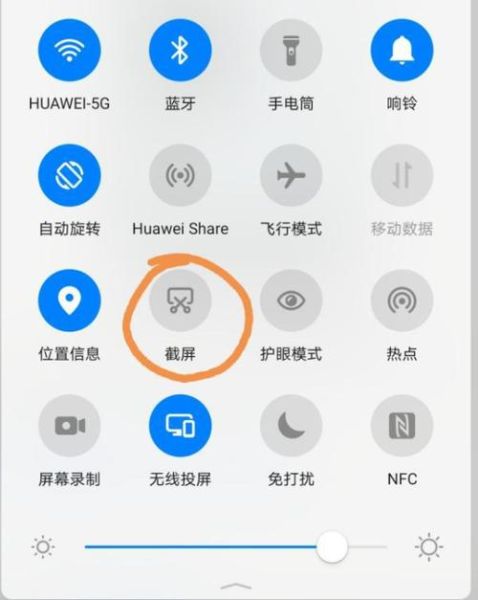
暂时没有评论,来抢沙发吧~